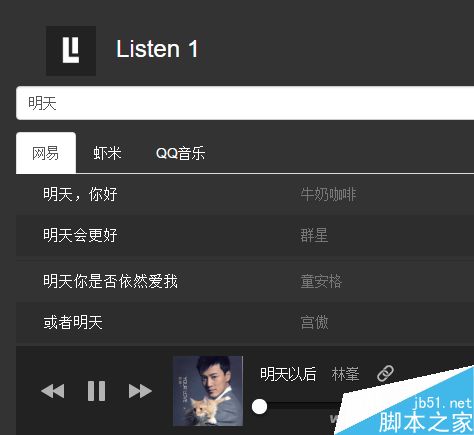现在音乐基本已经数字化了,在线试听是个非常简便的措施,不过现在几大音乐网站都有各自的版权,为了听个歌,还要上不同网站来回翻找?光是各种链接需要点点点点才能找到这个过程,就足够让人抓狂了。难道就没个简便方法?小编最近就找到了一个小插件,让你可以绕过繁琐的鼠标点击,最快的速度听到想听的歌,这下方便多了。
首先,你必须拥有一个Chrome浏览器(FireFOX亦可),安装好Chrome浏览器之后,下载listen1专用插件(地址:https://github.com/listen1/listen1_chrome_extension),下载在页面的右上方,有一个“Clone or Download”,点击后弹出一个菜单页,选择“Download ZIP”。
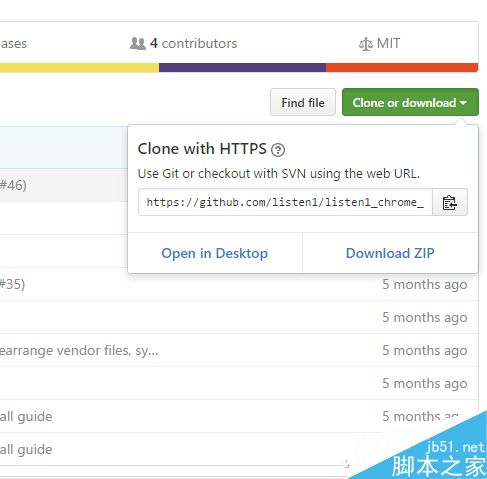
下载完毕后解压备用,打开Chrome浏览器,点击右上方菜单按钮(纵向三个小点),找到菜单页中“更多工具”项的“”“扩展程序”。
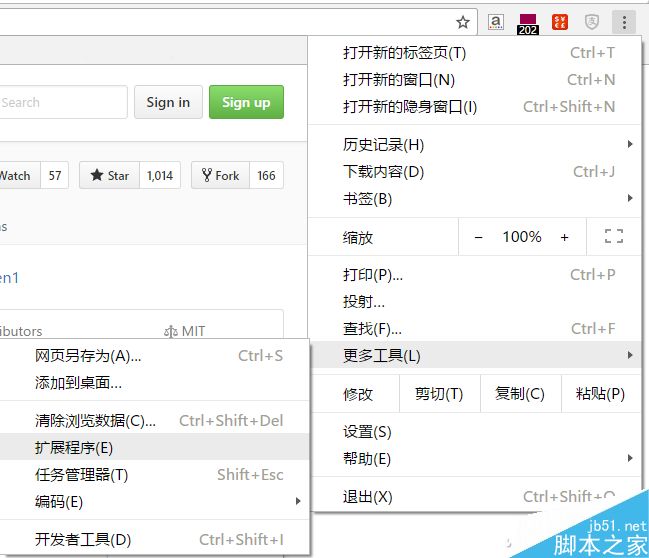
在弹出页面内的右上方选择勾选“开发者模式”后,点击左上方的“加载已解压的扩展程序”,选中刚刚解压备用的listen1_chrome_extension-master文件夹,选择确定添加。
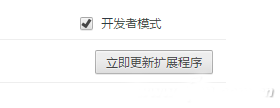
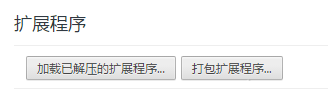
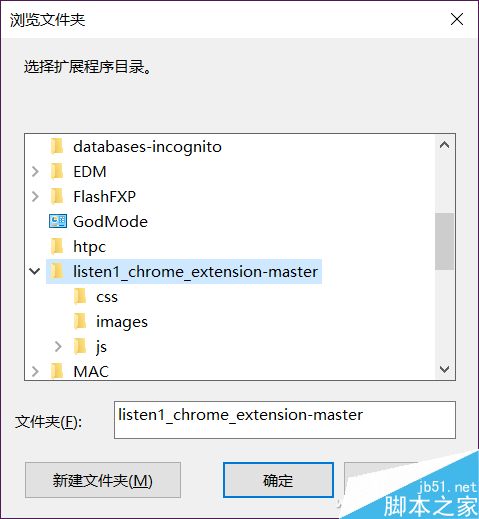
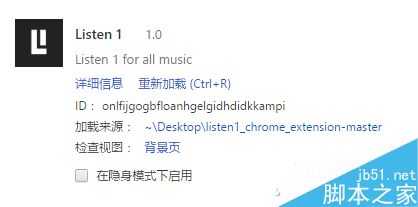
安装成功后,Chrome浏览器的左上角会出现一个listen1的黑色logo图标,点击它就会弹出一个选歌页面
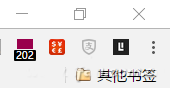
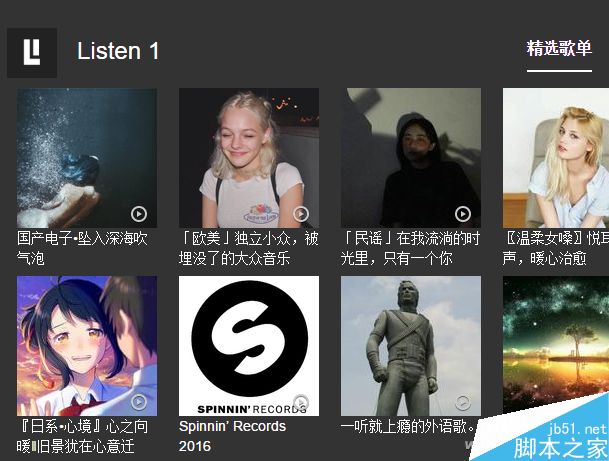
接下来就简单多了,实际上这是一个集合了各主流音乐网站的在线播放界面,你可以选中自己喜欢的歌曲听歌,而不用在意是哪个网站的版权音乐(最终链接都是各自网站,相当于listen1是个壳子),而且,当你喜欢这首歌想要下载的时候,也能给予你直接的下载链接地址,免得你还要点来点去才能下载,大大简化了操作过程。